FreeSoftToday è una widget gratuita per PC, Mac, cellulari Windows, iOS e Android, che può essere scaricata dal sito ufficiale www.freesofttoday.com. Su questa pagina, il produttore promette “un pacchetto conveniente ogni giorno”, grazie alla sua widget che, tutti i giorni, ti propone applicazioni gratuite o a prezzo ridotto, fornite dai suoi partner. Avrebbero dovuto scrivere invece: un nuovo adware/malware/spyware ogni giorno! Il programma è firmato da Tuto4PC, un’azienda già nota per aver creato alcuni adware come Eorezo o la homepage Lo.st. Per farla breve, il sito già non è molto attraente e a nessuno di sensato verrebbe voglia di installare questo genere di programmi sul proprio computer.
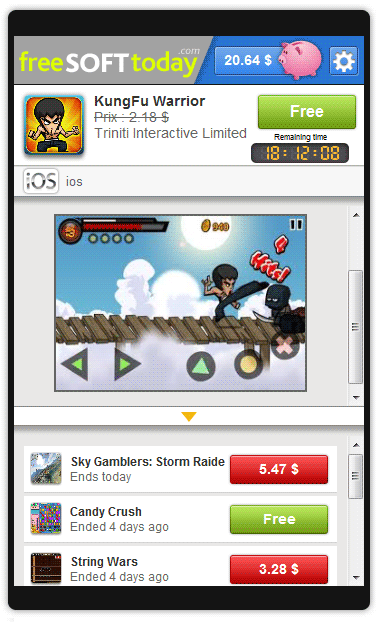
Il problema è che FreeSoftToday è proposto in bundle con altri programmi e coloro che hanno installato FreeSoftToday non hanno mai realmente desiderato di avere tale programma sul proprio computer. Di seguito, troverai le indicazioni per eliminare questo programma indesiderato.
Sappi che FreeSoftToday è considerato un software maligno da 34 antivirus.Visualizza gli altri 30 rilevamenti antivirus

Come eliminare FreeSoftToday ?
Eliminare FreeSoftToday dal Pannello di configurazione di Windows
Eliminarlo da Windows Vista, Windows 7 et Windows 8
- Da Start, andate al Pannello di configurazione
- Cliccate su Programmi e Disinstalla programmi
- Trovate FreeSoftToday poi un click col destro e selezionate Disinstalla
- Confermate
Eliminarlo da Windows XP
- Dal menù Start, accedete al Pannello di configurazione
- Fate un doppio click su Aggiungi/Elimina programmi
- Una volta che avete trovato Boxore nell'elenco, selezionatelo e cliccate su Elimina
- Confermate
Reinizializzare il browser (se necessario)
Se, dopo aver seguito passo passo il metodo descritto, FreeSoftToday vi dà ancora problemi, potete provare a reinizializzare il vostro browser.
- Aprite Chrome
- Cliccate sul pulsante
 che trovate in alto a destra
che trovate in alto a destra - Scorrete il menù e cliccate su Impostazioni e poi Mostra impostazioni avanzate.
- Da qui, sempre in fondo, cliccate RRipristina le impostazioni predefinite del browser
- Cliccate Ripristina
- Aprite Firefox
- Nella barra dell’indirizzo scrivete about:support
- Cliccate su Reimposta Firefox.
- Aprite il browser (in modalità desktop se avete Explorer 10 o 11)
- Cliccate sul pulsante Strumenti
 , da qui andate a Gestione componenti aggiuntivi
, da qui andate a Gestione componenti aggiuntivi - In Mostra tocca o fai clic su Tutti i componenti aggiuntivi.
- Poi cliccate su ActiveX o il componente da eliminare, e dopo su Ulteriori informazioni.
- Nella casella di dialogo scegliete Rimuovi.
 Se necessario, fornite la password dell’amministratore o confermatela. E 'possibile che il pulsante Elimina non è accessibile in questo caso passare direttamente alla passo successivo.
Se necessario, fornite la password dell’amministratore o confermatela. E 'possibile che il pulsante Elimina non è accessibile in questo caso passare direttamente alla passo successivo. - Una volta terminato, cliccate Chiudi.
Eliminare FreeSoftToday con AdwCleaner
Con AdwCleaner eliminate tutti i file creati da FreeSoftToday.

- Scaricate AdwCleaner cliccando sul pulsante qui sotto:
Scaricare AdwCleaner - Chiudi tutti i programmi in esecuzione sul tuo computer, compresi quelli che si occupano di garantire la sicurezza del tuo PC (antivirus, firewall e altri antispyware entrerebbero in conflitto con AdwCleaner).
- Apri AdwCleaner
- Clicca nell'icona Scan e attendi il termine del processo.
- Clicca su Clean nel caso il software rilevi spyware all’interno del tuo computer.
- Riavvia il sistema per eliminare definitivamente gli spyware dal tuo computer.
Eliminare FreeSoftToday con MalwareBytes Anti-Malware
Malwarebytes è un programma che si occupa di ricercare, ed eliminare, qualsiasi tipo di malware dal computer, è un anti-malware ad "ampio spettro" perché è in grado di rimuovere moltissimi tipi di virus, rootkit, spyware, adware, PUP, toolbar, rogue software e malware di tutti i generi. E’ disponibile una versione gratuita, per gli utenti privati, priva di controllo in tempo reale e di aggiornamenti automatici, che però permette di scaricare manualmente le ultime definizioni virali ed esegue controllo e rimozione dei malware a nostra richiesta.

- Per prima cosa scaricate Malwarebytes Anti-Malware
Versione Premium (22.31€) Versione gratuita (senza la protezione in tempo reale) - Doppio click per far partire l’installazione del programma.
- Nel caso in cui non fosse in italiano, andate in Settings e scegliete la vostra lingua.
- Per effettuare la scansione, andate nella sezione Controllo, e cliccate il pulsante verde Proteggi accanto alla scritta Il sistema non è mai stato analizzato.
- Il programma verifica se deve aggiornare il proprio database, e in caso dovrete cliccare su Aggiorna ora.
- Terminata la scansione fate click su Sposta tutto in quarantena.
- Nella sezione Cronologia potete eliminare per sempre gli elementi messi in quarantena, con un click su Elimina tutto.




